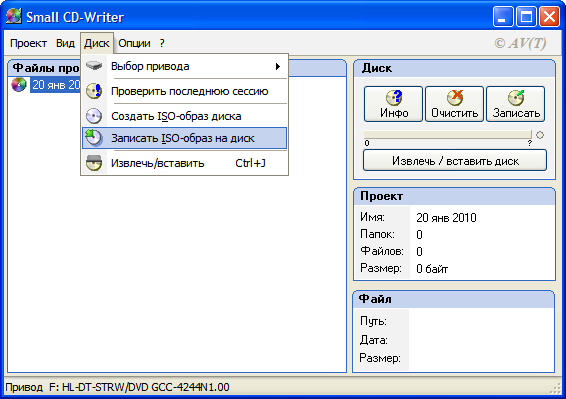4.1.1. Запись образа диска под операционной системой MS Windows
Файл ISO-образа диска — это файл специального формата, подготовленный для записи на диск. Для записи ISO-образа под операционной системой MS Windows используйте специальные программы: SCDWriter, Nero BurningROM и другие. Рекомендуем для записи использовать новые диски от известных производителей, таких как: Verbatim, Mirex, Memorex. Записанный на плохой диск образ может вызвать неразрешимые проблемы при установке.
4.1.1.1. Запись образа диска с помощью Small CD-Writer
Весь процесс записи установочного диска при помощи
Small CD-Writer состоит из следующих шагов:
распакуйте скачанный архив в любую директорию;
вставьте чистый диск в привод;
войдите в распакованную папку и запустите программу SCDWriter.exe;
откройте пункт меню → и, в появившемся окне, укажите путь к образу диска;
нажмите кнопку Записать.
4.1.1.2. Запись образа диска с помощью Nero BurningROM
Процесс записи установочного диска при помощи
Nero BurningROM состоит из следующих шагов:
если у вас не установлена эта программа, скачайте её с сайта производителя
http://www.nero.com и установите;
запустите программу и выберите в списке устройств необходимый для записи CD/DVD дисковод;
щёлкните по кнопке Открыть проект в главном окне. В появившемся окне выберите необходимый ISO-образ для записи и нажмите кнопку Открыть;
в окне Запись проекта (Записать образ) настройте необходимые параметры;
приступайте к записи ISO-образа на диск, щёлкнув по кнопке Запись (Burn).
4.1.2. Запись образа диска под операционной системой Linux
Для записи ISO-образов можно использовать множество утилит и программ с графическим или текстовым интерфейсом. Наиболее удобно использовать программы K3b или Brasero, которые поставляются в комплекте любого дистрибутива операционной системы Linux.
4.1.2.1. Запись образа диска с помощью K3b
Весь процесс записи установочного диска при помощи
K3b состоит из следующих шагов:
если программа k3b отсутствует, установите её в систему, используя стандартные для вашего дистрибутива инструменты установки программ;
запустите программу. При правильных настройках программа сообщит об отсутствии проблем с системой и предложит перейти к записи на диск;
в меню главного окна выберите пункт ;
в появившемся окне Записать образ DVD (Burn DVD image) нажмите на кнопку Выбор файла для записи. Откроется диалог, в котором необходимо выбрать ISO-образ для записи и после выбора нажать кнопку ОК;
если вы всё сделали правильно, программа покажет информацию о ISO-файле и начнёт вычислять контрольную сумму. Эта операция может занять несколько минут. Вы можете сравнить полученную контрольную сумму с MD5SUM суммой на странице дистрибутива;
если числа не сходятся, то значит вы выбрали для записи не тот файл или скачанный вами ISO-образ был испорчен во время передачи данных по сети;
если цифры сходятся, вставьте диск для записи в дисковод. Дождитесь активации кнопки Начать (Start);
нажмите на кнопку Начать (Start).